أحد الأخطاء العديدة التي يواجهها مستخدمو PowerPoint هو "وجد PowerPoint مشكلة في المحتوى في filename.pptx". يطلب هذا الخطأ الإذن من المستخدم لمحاولة الإصلاح إذا كان يثق بمصدر العرض التقديمي. الأسباب التي تؤدي إلى ظهور رسالة الخطأ هذه في PowerPoint هي عدم إضافة موقع الملف إلى قائمة التوثيق ، أ ملف محظور ، الملف موجود في مجلد متزامن مثل OneDrive ، أو تم تمكين إعدادات العرض المحمية في Trust مركز.
في رسالة الخطأ ، سترى زر إصلاح ، انقر فوقه وتحقق لمعرفة ما إذا كان يعمل أم لا. إذا لم تنجح في حل هذه المشكلة ، فيمكنك هنا العثور على استراتيجيات استكشاف الأخطاء وإصلاحها التي يستخدمها المستخدمون الآخرون في سيناريو مشابه لإصلاح الخطأ.
جدول المحتويات
الإصلاح 1 - تعطيل طرق العرض المحمية
1. افتح تطبيق PowerPoint. اذهب إلى ملف قائمة.
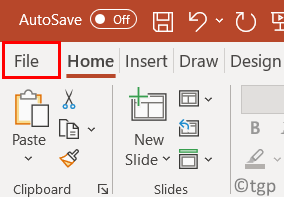
2. انقر فوق خيارات في الأسفل.
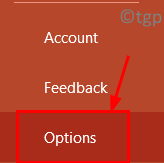
3. داخل خيارات PowerPoint نافذة ، حدد مركز الثقة التبويب.
4. على الجانب الأيمن ، انقر فوق إعدادات مركز التوثيق ... زر.
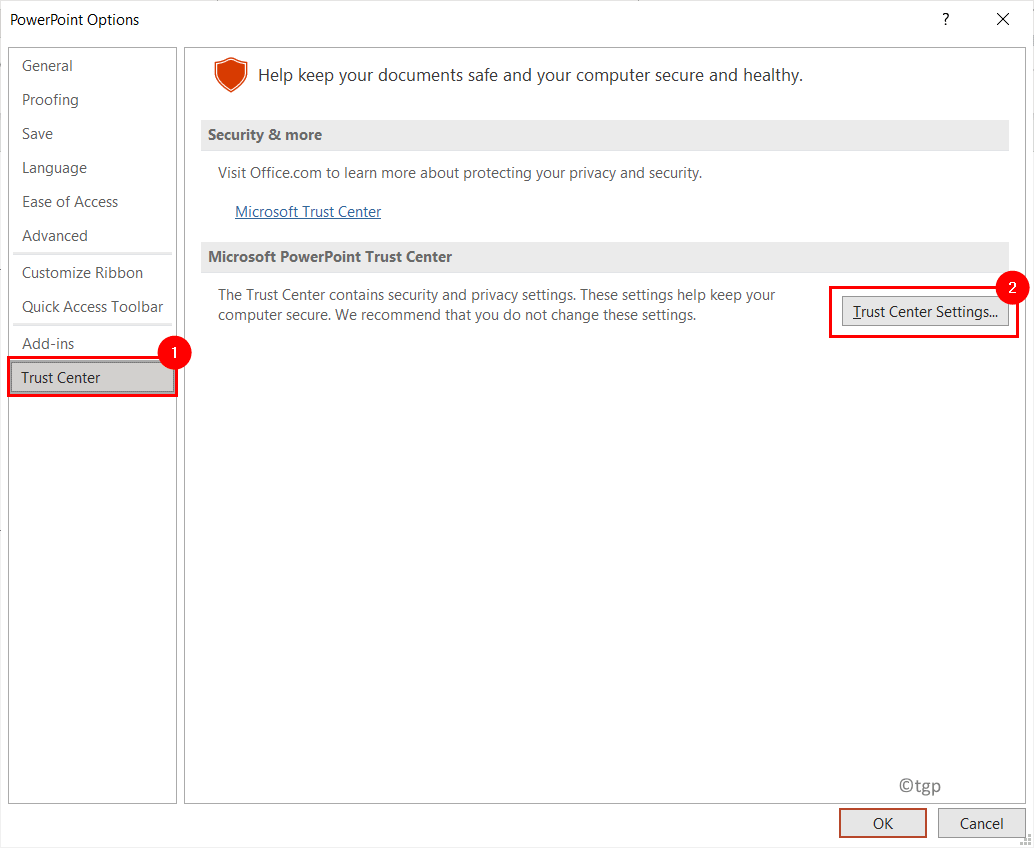
5. في ال مركز الثقة نافذة ، اذهب إلى مشهد محمي على اليسار.
6. قم بإلغاء التحديدال ثلاثة خيارات مع حالة العرض المحمي على الجانب الأيمن.
7. انقر فوق نعم لتطبيق هذه التغييرات.
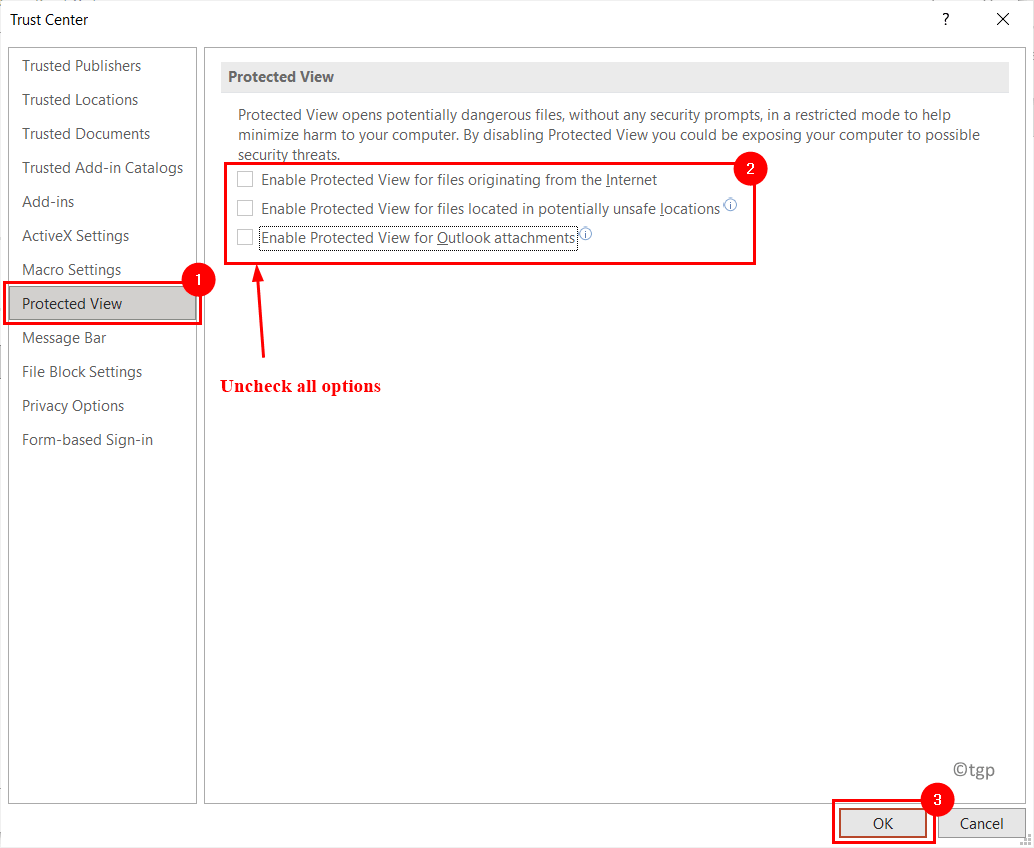
8. أعد تشغيل PowerPoint وافتح العرض التقديمي الذي كان يعرض الخطأ للتحقق مما إذا كانت المشكلة لا تزال قائمة أم لا.
إصلاح 2- إضافة موقع الملف إلى قائمة المواقع الموثوقة
سيتم حظر فتح ملف تم استلامه من مصادر خارجية مثل البريد الإلكتروني أو USB وتم تخزينه في موقع لا يعتبره PowerPoint آمنًا حتى تتم إضافة الموقع إلى القائمة الموثوقة.
1. افتح ملف PowerPoint جديدًا.
2. اضغط على ملف قائمة.
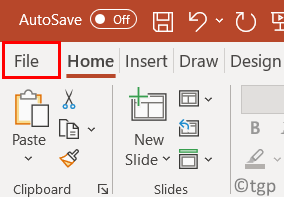
3. اذهب إلى خيارات الموجود في الجزء السفلي الأيسر من الشاشة.
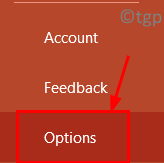
4. في ال خيارات نافذة ، اذهب إلى مركز الثقة التبويب.
5. اضغط على إعدادات مركز التوثيق ... زر على الجانب الأيمن.
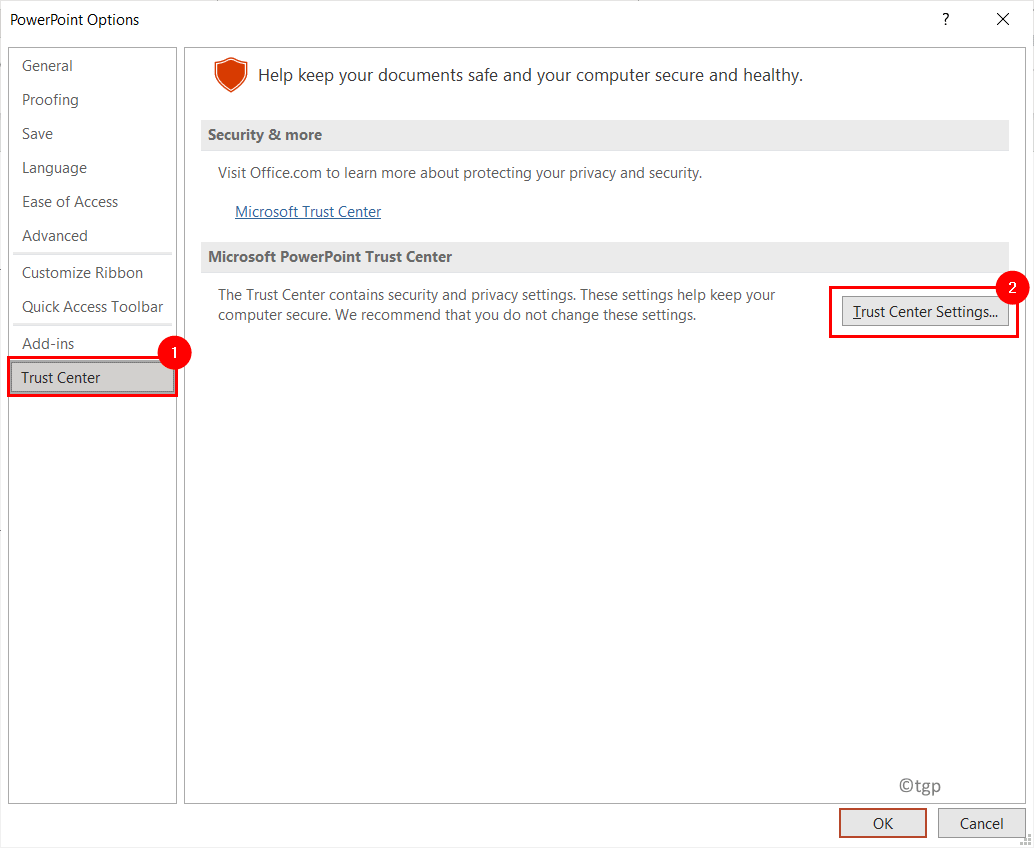
6. في ال مركز الثقة نافذة ، حدد المواقع الموثوقة التبويب.
7. انقر فوق إضافة موقع جديد ... زر.
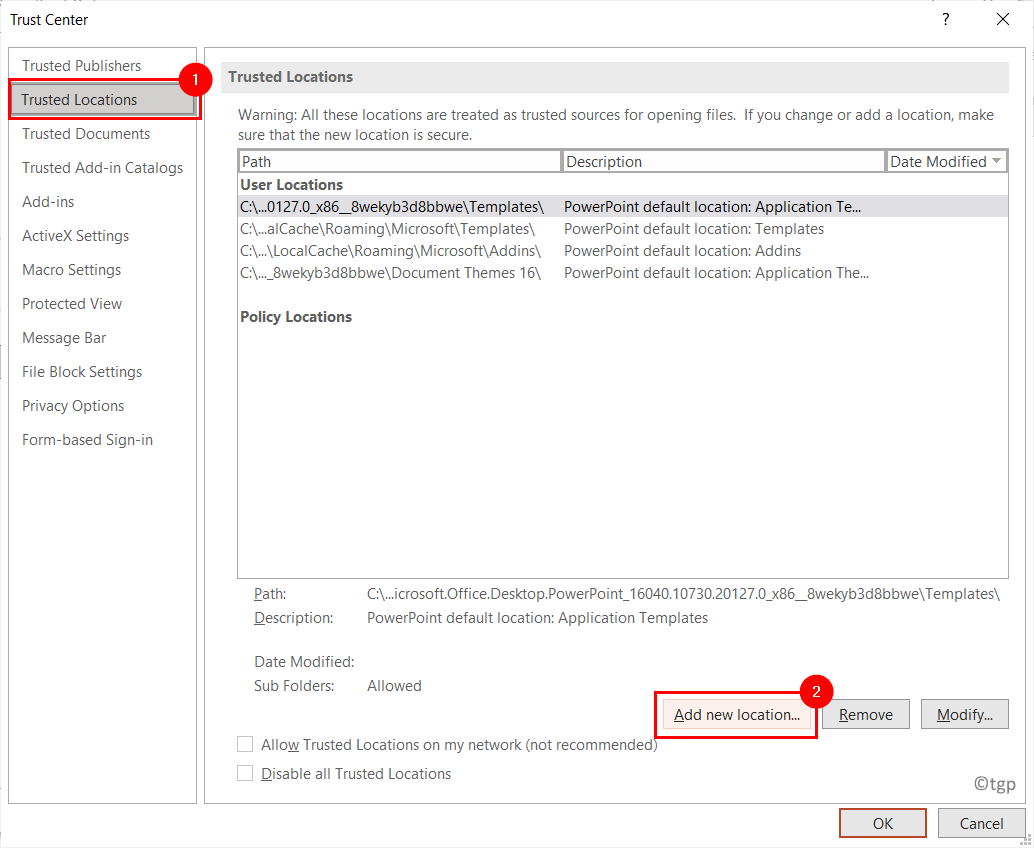
8. في ال موقع Microsoft Office الموثوق به نافذة ، انقر فوق تصفح.
9. انتقل إلى موقع الملف الذي يظهر الخطأ أثناء محاولة فتح. انقر فوق نعم لإضافة الموقع الموثوق به الجديد.
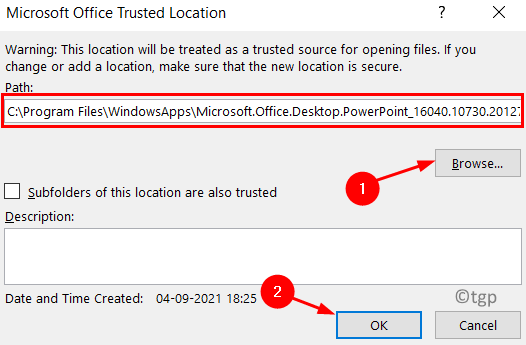
10. أغلق PowerPoint. افتح الملف الخاص بك وتحقق لمعرفة ما إذا تم حل المشكلة.
الإصلاح 3 - نقل الملف إلى مجلد غير متزامن
قد تتلقى هذا الخطأ إذا كان ملفك موجودًا في مجلد مثل OneDrive والذي تتم مزامنته بانتظام للنسخ الاحتياطي. في هذه الحالة ، قد تحتاج إلى نقل الملف إلى مجلد عادي.
1. اذهب إلى مجلد متزامن حيث يوجد ملفك حاليًا.
2. انقر على اليمين في الملف وحدد يقطع. عدا ذلك يمكنك الضغط السيطرة + X.
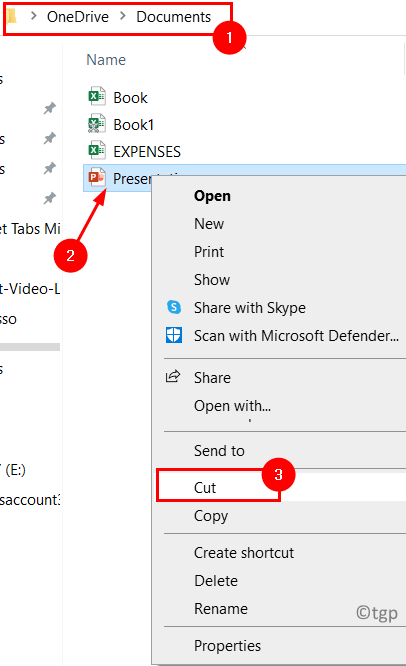
3. انتقل الآن إلى ملف مجلد عادي في نظامك مثل المستندات أو سطح المكتب.
4. انقر على اليمينوانقر فوق معجون أو اضغط السيطرة + V. للصق الملف في هذا المجلد.
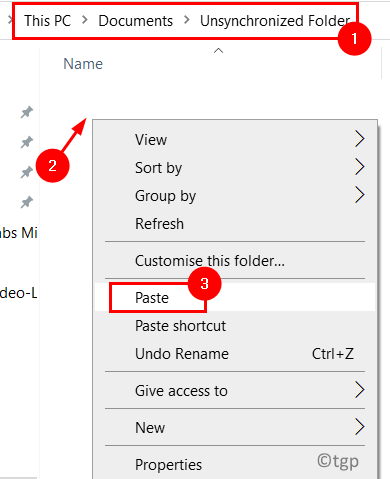
5. افتح ملف PowerPoint وتحقق من حل الخطأ.
الإصلاح 4 - إلغاء حظر الملف
إذا تم استلام الملف الذي يظهر الخطأ من مستخدم آخر أو تم تنزيله عبر الإنترنت ، فقد يتم حظر الملف لتحريره بواسطة نظام التشغيل الخاص بك. اتبع الخطوات أدناه لإلغاء حظر الملف.
1. اذهب إلى مكان الملف.
2. انقر على اليمين في الملف وحدد الخصائص.
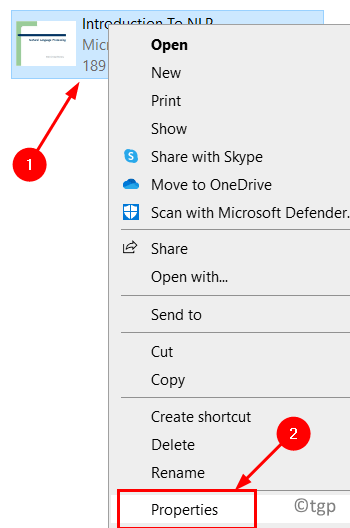
3. في ال الخصائص نافذة ، اذهب إلى عام التبويب.
4. اضغط على رفع الحظر زر في الجزء السفلي بجوار حماية الإعدادات.
5. انقر الآن على تطبيق ثم بعد ذلك نعم لحفظ التغييرات.
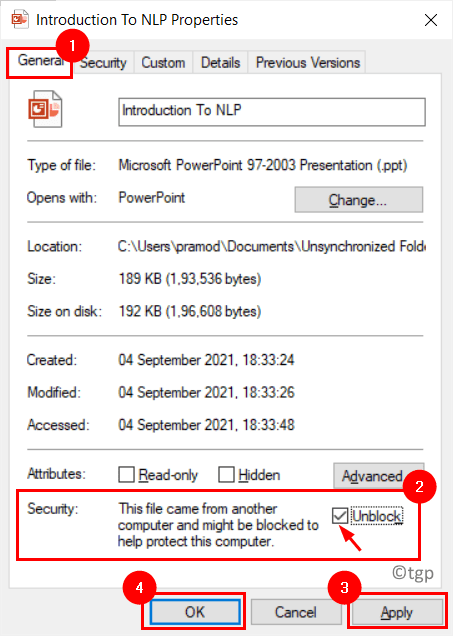
6. افتح الملف وتحقق من إصلاح الخطأ.
شكرا للقراءة.
نأمل أن تكون هذه المقالة قد ساعدت في فتح عرض PowerPoint التقديمي الخاص بك دون أي مشكلة في خطأ المحتوى. قم بالتعليق وأخبرنا بالإصلاح الذي نجح معك.
